在办公用的超极本厚度越来越薄的今天,笔记本机身上的扩展接口也成了稀缺资源,现在基本上大家已经达成了共识,超极本都用Type-C形式的接口,但这也给我们带来了很多麻烦,很多传统的设备都还在用USB Type-A形式的接口,数量还不占少数,另外如果想要外接显示器或投影、接有线网络都会遇到麻烦。这个时候我们就需要用到一些扩展坞来为我们转接一些通用接口连接不同的设备,本文的主角戴尔Thunderbolt坞站WD19TB就是一个非常神奇的扩展坞,可以轻松应对使用当中的高阶需求。
先来总结一下戴尔Thunderbolt坞站WD19TB的几个主要特点:
1.使用Thunderbolt 3技术,提供更强扩展能力;
2.DELL ExpressCharge技术,为设备提供最高130W的电力,突破Thunderbolt的极限;
3.未来就绪型设计,可替换的接口模块,满足更换或升级系统时的需求。
01 基础功能解析
戴尔Thunderbolt坞站WD19TB正面只有一个开关按钮和DELL的大标志,开关按钮上嵌入了一个电源指示灯。
反面是大面积的橡胶防滑垫与挂装的孔位,可购买戴尔坞站安装套件MK15,将戴尔Thunderbolt坞站WD19TB安装在桌面底下或显示器背面,以节省桌面空间。
侧面接口:1. 第二代 USB-C 3.1 端口 | 2.第一代 USB-A 3.1 端口(支持 PowerShare 功能)| 3.音频/耳机组合端口 | 4.音频输出端口 | 5.DisplayPort 1.4端口 | 6.HDMI 2.0b 端口 | 7.USB-C 多功能 DisplayPort 端口 | 8.第一代双 USB-A 3.1 端口 | 9.千兆位以太网 RJ45 端口 | 10.电源输入插孔 | 11.Thunderbolt 3
在头尾两侧我们可以看到散热孔,戴尔Thunderbolt坞站WD19TB内部是有主动散热风扇的,这两侧的散热孔就是为了空气流通。另外两个矩形小孔分别是Noble楔型安全锁和肯辛通安全锁。
戴尔Thunderbolt坞站WD19TB提供了长约0.8m的USB Type-C形式的Thunderbolt 3连接线。
未来就绪型设计让连接总线这一部分变成了可以轻松替换的模块,如果后续需要升级其他接口也可以通过很少的价钱购入一个快速升级的模块就可以自行完成整个坞站的升级,比如目前就已经支持的双USB-C扩展模块,以及未来即将到来的Thunderbolt 4技术,这也为戴尔Thunderbolt坞站WD19TB的长时间使用打好了基础。
02 驱动安装
将戴尔Thunderbolt坞站WD19TB的连接线插入笔记本电脑的雷电接口当中,即可自动完成连接,大部分的功能都会自动进行适配,Red Hat Enterprise Linux,Windows 10,Ubuntu 18.04,苹果macOS (有限功能)这些系统都可以对戴尔Thunderbolt坞站WD19TB进行支持,笔者这里使用Windows 10来为大家演示一下驱动程序的安装与更新。
进入戴尔官网支持页面下载戴尔Thunderbolt坞站WD19TB的驱动安装升级工具,打开即可自动检测硬件设备,并一键下载安装驱动程序,帮助你快速完成。
03 用坞站扩展屏幕
目前很多超级本的Type-C接口也添加了其他的功能来满足使用需求,比如大家常说的所谓“全功能Type-C接口”,就表示这个Type-C接口不仅仅可以连接USB设备,直接连接显示器时也可以传输DP协议的视频信号,还可以通过这个接口为笔记本电脑进行快速充电。这种接口在一般的用户手里已经够用了,不过由于USB传输协议的带宽限制,目前最大带宽的就是被称作USB 3.2 GEN2*2的版本,带宽有20Gbps,但不怎么常见,大家经常用到的大都是10Gbps的版本,仅能输出一个4K 60Hz的画面,这对一些有高阶需求的商用办公用户来说是远不够的,举个例子来讲,比如专业的影视后期、三维设计、动画建模,这些行业的设计师在工作时需要使用极其复杂的设计软件并同步查看预览效果,一块屏幕显然是不够用的,这种时候我们就需要使用到更高阶的扩展坞(坞站)。
戴尔Thunderbolt坞站WD19TB搭载Thunderbolt 3技术可以提供高达40Gbps的传输带宽,可以支持同时扩展两台甚至更多的4K 60Hz显示器,当然这个扩展量还和你电脑的配置有关系,核显一般只能支持一个4K 60Hz画面的输出,笔者这里使用戴尔Latitude 9510商务笔记本进行了测试,仅依靠核显输出最多只能扩展一个4K 60Hz画面,另一台显示器最高只能运行在1080p分辨率下,当然也可以两个都设置为4K 30Hz,这种情况应该没有人会使用,暂且不考虑。
如果有独立显卡的话,笔者使用的是戴尔Alienware m15来进行测试,搭载的是酷睿i7-10750H处理器和NVIDIA RTX 2070独立显卡,在不依靠其他雷电设备的情况下,仅使用戴尔Thunderbolt坞站WD19TB就可以扩展出三个4K 60Hz显示器,如上图所示的效果,1号屏幕为笔记本自带的屏幕1080p分辨率,2、3、4都是外接的4K显示器(分别使用5.DisplayPort 1.4端口与7.USB-C 多功能 DisplayPort 端口),在同时连接三个屏幕的情况下,通过Thunderbolt接口串联的技术再连接一个NVMe的固态硬盘,测试其读写速度,发现读取速度还是可以达到其最大值3000MB/s,写入速度有所影响,还可以提供约1700MB/s的读取速度,粗略估计一下,3个4K屏幕扩展占用了大约一半左右的带宽,剩余的带宽完全可以满足内容拷贝、网络传输以及设备连接的需求。
在Thunderbolt控制中心之中我们可以看到应用菊花链式扩展(Daisy Chain)技术链接的其他Thunderbolt设备,在连接3个4K显示器的同时,另一个Thunderbolt设备也保持正常运转。
戴尔Thunderbolt坞站WD19TB具体规格看上图。
04 坞站的充电能力
戴尔Thunderbolt坞站WD19TB支持DELL ExpressCharge技术可以为支持的设备提供最高130W的充电功率,甚至超越了Thunderbolt 3技术的100W上限。
笔者使用标配充电器功率为65W的戴尔Latitude 9510进行测试,可以在DELL 电源管理中心之中开启ExpressCharge技术,实测电池电量40%左右时,通过戴尔Thunderbolt坞站WD19TB充电的功率为60W左右,预计充满时间约45分钟。
使用功率更大的戴尔Alienware m15游戏本进行测试,标配充电器功率为240W,此时仅依靠戴尔Thunderbolt坞站WD19TB进行充电,系统会提示充电器功率不足,实测充电功率约90W,在游戏本系统之中没有找到ExpressCharge技术开启的入口,在不兼容的设备上最高提供90W左右的充电效率。
不过测试之中也遇到了其他的情况,使用POWER-Z进行充电功率测试时,有时可以突破100W的功率上限,稳定在110-120W之间,充电时并不会影响其他设备的正常运转,整体运转非常稳定。
05 高阶商用利器
戴尔Thunderbolt坞站WD19TB提供了一个非常新颖的高阶办公理念,为经常需要移动办公的用户提供了一个更方便的桌面解决方案,使用高性能的笔记本电脑在工位办公的时候可以通过戴尔Thunderbolt坞站WD19TB的一根Thunderbolt连接线就驱动起桌面上所有的扩展设备,同时还保障了笔记本充电,享受舒适的大屏办公体验。如果需要起身与同事分享方案进度、与客户洽谈审核与修改都可以轻松拔下Thunderbolt的连接线即可马上将所有工作内容全都随身携带,一插一拔之间就可以完成桌面办公与移动办公的快速转换。
戴尔Thunderbolt坞站WD19TB适用于对扩展有较高需求的用户,尤其是设计师、影视后期等专业用户,普通用户如果是需要大量的Thunderbolt扩展或是习惯于使用高性能笔记本来搭建桌面环境,也可以选择这款坞站,目前戴尔Thunderbolt坞站WD19TB在官网的报价为1798.99元,折扣促销之中,有相关需求的用户可以抓住此次机会。











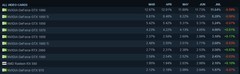

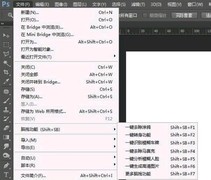







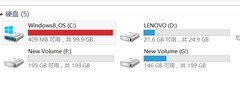






































































































评论
更多评论